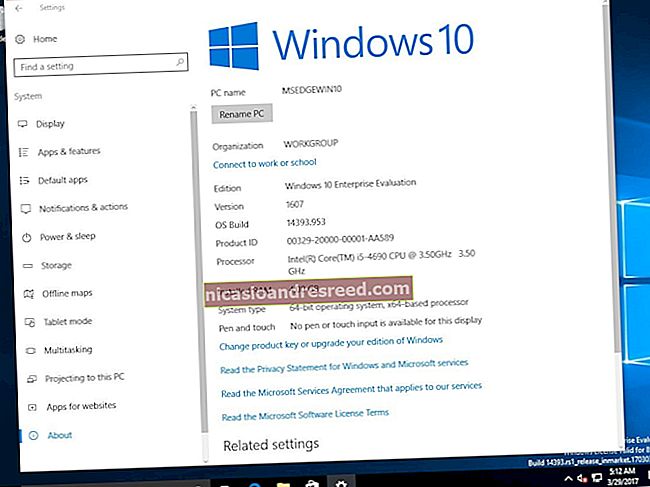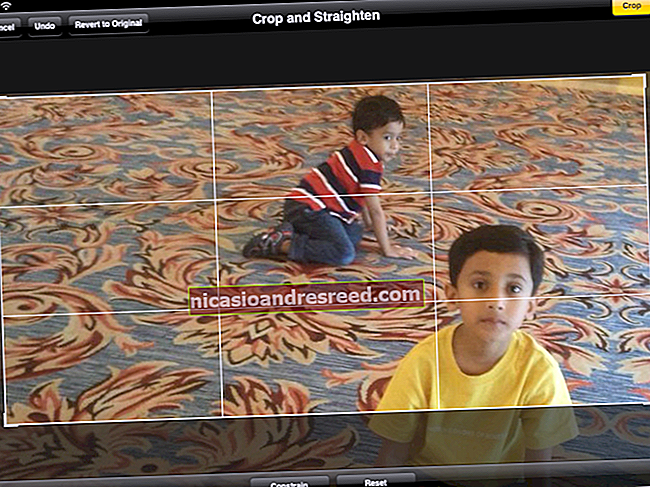ونڈوز 10 پر پرانے پروگراموں کو کیسے کام کریں

آپ کی زیادہ تر پرانی ونڈوز ایپس کو صرف ونڈوز 10 پر کام کرنا چاہئے۔ اگر وہ ونڈوز 7 پر کام کرتے ہیں تو ، وہ یقینی طور پر ونڈوز 10 پر کام کریں گے۔ پی سی کے کچھ پرانے ایپلی کیشنز صرف کام نہیں کریں گے ، لیکن ان کے دوبارہ کام کرنے کے بہت سارے طریقے ہیں .
ان چالوں میں ونڈوز ایکس پی دور کے ایپس اور پرانے پی سی گیمس سے لے کر پرانی ڈی آر ایم کو ڈاس اور ونڈوز 3.1 ایپلی کیشنز کی ضرورت ہوتی ہے۔
متعلقہ:کیا ونڈوز 10 پیچھے کی طرف آپ کے موجودہ سافٹ ویئر کے ساتھ مطابقت رکھتا ہے؟
انتظامیہ کے طورپر چلانا
متعلقہ:آپ کو ونڈوز میں صارف اکاؤنٹ کنٹرول (UAC) کو کیوں ناکارہ نہیں کرنا چاہئے
ونڈوز ایکس پی کے لئے تیار کردہ بہت سے ایپلی کیشنز ونڈوز کے جدید ورژن پر مناسب طریقے سے کام کریں گی ، سوائے ایک چھوٹی سی ایشو کے۔ ونڈوز ایکس پی دور کے دوران ، عام طور پر ونڈوز کے صارفین ہر وقت ایڈمنسٹریٹر اکاؤنٹ کے ساتھ اپنے کمپیوٹر کا استعمال کرتے ہیں۔ درخواستوں کو صرف یہ سمجھنے کے لئے کوڈ کیا گیا تھا کہ ان تک انتظامی رسائی ہے اور اگر وہ ایسا نہیں کرتے ہیں تو ناکام ہوجائیں گے۔ نئی صارف اکاؤنٹ کنٹرول (UAC) کی خصوصیت نے زیادہ تر اس مسئلے کو حل کیا ہے ، لیکن پہلے میں دانتوں سے متعلق کچھ دشواری تھی۔
اگر کوئی پرانی درخواست ٹھیک سے کام نہیں کررہی ہے تو ، اس کے شارٹ کٹ یا .exe فائل پر دائیں کلک کرنے کی کوشش کریں ، اور پھر انتظامی اجازت کے ساتھ اسے لانچ کرنے کے لئے "بطور ایڈمنسٹریٹر" منتخب کریں۔

اگر آپ کو معلوم ہوتا ہے کہ کسی ایپ کو انتظامی رسائی کی ضرورت ہے تو ، آپ اگلے حصے میں ہم مطابقت پذیری کی ترتیبات کا استعمال کرتے ہوئے مطابقت پذیری کی ترتیب کا استعمال کرکے ایپ کو بطور ایڈمنسٹریٹر چلانے کے ل set مقرر کرسکتے ہیں۔
مطابقت کی ترتیبات کو ایڈجسٹ کریں
متعلقہ:ونڈوز 7 میں پروگرام مطابقتی وضع کا استعمال کرنا
ونڈوز میں مطابقت کی ترتیبات شامل ہیں جو پرانی درخواستوں کو فعال بناسکتی ہیں۔ ونڈوز 10 کے اسٹارٹ مینو میں ، شارٹ کٹ پر دائیں کلک کریں ، سیاق و سباق کے مینو میں سے "فائل کا مقام کھولیں" کو منتخب کریں

ایک بار جب آپ فائل کا مقام حاصل کرلیں ، تو ایپ کے شارٹ کٹ یا .exe فائل پر دائیں کلک کریں ، اور پھر سیاق و سباق کے مینو میں سے "پراپرٹیز" منتخب کریں۔

ایپ کی خصوصیات کے ونڈو کے "مطابقت" کے ٹیب پر ، آپ وزرڈ انٹرفیس کے لئے "مطابقت پذیری کا استعمال کریں" کے بٹن پر کلک کرسکتے ہیں یا خود اختیارات کو ایڈجسٹ کرسکتے ہیں۔

مثال کے طور پر ، اگر کسی ایپلی کیشن کو ونڈوز 10 پر صحیح طریقے سے نہیں چلتا ہے لیکن وہ ونڈوز ایکس پی پر صحیح طریقے سے چلتا ہے تو ، "اس پروگرام کے لئے مطابقت کے انداز میں چلائیں" کے اختیار کو منتخب کریں ، اور پھر ڈراپ ڈاؤن سے "ونڈوز ایکس پی (سروس پیک 3)" منتخب کریں۔ مینو.
متعلقہ:ہائی ڈی پی آئی ڈسپلے اور دھندلاپن والے فونٹس پر ونڈوز ورک کو کس طرح بہتر بنانا ہے
"مطابقت" ٹیب پر بھی دوسری ترتیبات کو آزمانے میں شرم محسوس نہ کریں۔ مثال کے طور پر ، بہت پرانے کھیلوں میں "رنگ کے گھٹا ہوا موڈ" سے فائدہ ہوسکتا ہے۔ اعلی DPI ڈسپلے پر ، آپ کو پروگرام کو نارمل نظر آنے کے ل “" ہائی DPI سیٹنگوں پر ڈسپلے اسکیلنگ کو غیر فعال کریں "چیک کرنا پڑ سکتا ہے۔ اس ٹیب پر کوئی آپشنز آپ کے ایپ یا پی سی کو نقصان نہیں پہنچا سکتے ہیں۔ اگر آپ مدد نہیں کرتے ہیں تو آپ انہیں ہمیشہ بند کردیں گے۔
بغیر دستخط شدہ ڈرائیورز یا 32 بٹ ڈرائیور انسٹال کریں
ونڈوز 10 کا 64 بٹ ورژن ڈرائیور کے دستخطی نفاذ کا استعمال کرتا ہے اور انسٹال ہونے سے پہلے تمام ڈرائیوروں کے پاس ایک درست دستخط کی ضرورت ہوتی ہے۔ ونڈوز 10 کے 32 بٹ ورژن میں عام طور پر دستخط شدہ ڈرائیوروں کی ضرورت نہیں ہوتی ہے۔ اس کی رعایت یہ ہے کہ ونڈوز 10 کے 32 بٹ ورژن UEFI (باقاعدہ BIOS کی بجائے) کے ساتھ ایک نئے پی سی پر چلتے ہیں جن میں اکثر دستخط شدہ ڈرائیوروں کی ضرورت ہوتی ہے۔ دستخط شدہ ڈرائیوروں کا نفاذ سیکیورٹی اور استحکام کو بہتر بنانے میں مدد کرتا ہے ، اور آپ کے سسٹم کو ان ڈرائیوروں سے بچاتا ہے جو ناجائز یا صرف غیر مستحکم ہیں آپ کو صرف دستخط شدہ ڈرائیورز انسٹال کرنے چاہ should اگر آپ جانتے ہو کہ وہ محفوظ ہیں اور ان کے پاس ایسا کرنے کی کوئی اچھی وجہ ہے۔
متعلقہ:64 بٹ ونڈوز 8 یا 10 پر ڈرائیور کے دستخطی توثیق کو غیر فعال کرنے کا طریقہ (تاکہ آپ دستخط شدہ ڈرائیور انسٹال کرسکیں)
اگر آپ پرانا سافٹ ویئر انسٹال کرنا چاہتے ہیں تو ان کو بغیر دستخط شدہ ڈرائیوروں کی ضرورت ہو ، آپ انسٹال کرنے کے ل boot ایک خاص بوٹ آپشن استعمال کریں گے۔ اگر صرف 32 بٹ ڈرائیور دستیاب ہیں تو ، آپ کو اس کے بجائے ونڈوز 10 کا 32 بٹ ورژن استعمال کرنا ہوگا۔ ونڈوز 10 کے 64 بٹ ورژن میں 64 بٹ ڈرائیوروں کی ضرورت ہوتی ہے۔ اگر آپ کو 32 بٹ ورژن میں سوئچ کرنے کی ضرورت ہو تو ، اس عمل کو استعمال کریں ، 64 بٹ ورژن کی بجائے ونڈوز 10 کا 32 بٹ ورژن ڈاؤن لوڈ کریں۔

سیف ڈسک اور سیکوروم DRM کی ضرورت ہوتی ہے کھیل چلائیں
ونڈوز 10 پرانے کھیل نہیں چلائے گا جو سیفڈیسک یا سیکوروم DRM استعمال کرتے ہیں۔ حقوق کی انتظامیہ کی یہ ڈیجیٹل اسکیمیں چند ایک پریشانیوں کا سبب بن سکتی ہیں۔ مجموعی طور پر ، یہ اچھی بات ہے کہ ونڈوز 10 اس ردی کو آپ کے سسٹم کو انسٹال اور آلودہ کرنے کی اجازت نہیں دیتا ہے۔ بدقسمتی سے ، اس کا مطلب یہ ہے کہ کچھ پرانے کھیل جو جسمانی سی ڈیز یا ڈی وی ڈی پر آئے تھے عام طور پر انسٹال اور چل نہیں پائیں گے۔
آپ کے پاس یہ کھیل کھیلنے کے لئے متعدد دیگر اختیارات ہیں ، بشمول ایک "سی ڈی نہیں" کریک (جو ممکنہ طور پر انتہائی غیر محفوظ ہیں ، کیونکہ وہ اکثر سمندری قزاقی سائٹوں پر پائے جاتے ہیں) تلاش کرتے ہیں ، جی او جی جیسی ڈیجیٹل تقسیم سروس سے کھیل کو دوبارہ خریدتے ہیں۔ یا بھاپ ، یا ڈویلپر کی ویب سائٹ کی جانچ پڑتال یہ دیکھنے کے ل it کہ آیا یہ کوئی پیچ پیش کرتا ہے جو DRM کو ہٹاتا ہے۔
مزید جدید چالوں میں ونڈوز کے پرانے ورژن میں اس پابندی کے بغیر انسٹال کرنا اور ڈبل بوٹ کرنا ، یا ونڈوز کے پرانے ورژن والے ورچوئل مشین میں گیم چلانے کی کوشش شامل ہے۔ ورچوئل مشین آپ کے لئے بھی اچھی طرح کام کر سکتی ہے ، کیونکہ ان ڈی آر ایم اسکیموں کا استعمال کرنے والے کھیلوں کی عمر اب کافی ہے کہ یہاں تک کہ ورچوئل مشین بھی ان کے گرافکس کے تقاضوں کو سنبھال سکتی ہے۔
پرانے سافٹ ویئر کے لئے ورچوئل مشینیں استعمال کریں
متعلقہ:ابتدائی جیک: ورچوئل مشینیں بنانے اور استعمال کرنے کا طریقہ
ونڈوز 7 میں ایک خاص "ونڈوز ایکس پی موڈ" خصوصیت شامل ہے۔ یہ دراصل ایک مفت ونڈوز ایکس پی لائسنس والا ایک ورچوئل مشین پروگرام تھا۔ ونڈوز 10 میں ونڈوز ایکس پی موڈ شامل نہیں ہے ، لیکن آپ اسے خود کرنے کے لئے ورچوئل مشین استعمال کرسکتے ہیں۔
آپ کو واقعی ورچوئل بوکس اور اسپیئر ونڈوز ایکس پی لائسنس جیسے ورچوئل مشین پروگرام کی ضرورت ہے۔ ونڈوز کی اس کاپی کو VM میں انسٹال کریں اور آپ ونڈوز کے اس پرانے ورژن پر اپنے ونڈوز 10 ڈیسک ٹاپ پر ونڈو میں سافٹ ویئر چلا سکتے ہیں۔

ورچوئل مشین کا استعمال کچھ زیادہ شامل حل ہے ، لیکن یہ اس وقت تک بہتر کام کرے گا جب تک کہ ایپ کو ہارڈ ویئر کے ساتھ براہ راست انٹرفیس کرنے کی ضرورت نہ ہو۔ ورچوئل مشینوں میں ہارڈ ویئر کے آلات کے ل limited محدود حمایت حاصل ہوتی ہے۔
ڈاس اور ونڈوز 3.1 ایپلی کیشنز کے لئے ایمولیٹر استعمال کریں
متعلقہ:DOS گیمز اور پرانے ایپس چلانے کے لئے DOSBox کا استعمال کیسے کریں
ڈاس بوکس آپ کو اپنے ڈیسک ٹاپ پر ایمولیٹر ونڈو میں پرانی DOS ایپلی کیشنز — بنیادی طور پر DOS گیمز games چلانے کی اجازت دیتا ہے۔ کمانڈ پرامپٹ پر انحصار کرنے کی بجائے پرانی DOS ایپلی کیشنز کو چلانے کے لئے DOSBox استعمال کریں۔ ڈاس بوکس بہت بہتر کام کرے گا۔

اور ، چونکہ ونڈوز 3.1 بذات خود بنیادی طور پر ایک ڈاس ایپلی کیشن تھی لہذا ، آپ ڈاس بکس میں ونڈوز 3.1 انسٹال کرسکتے ہیں اور پرانی 16 بٹ ونڈوز 3.1 ایپلی کیشنز بھی چلا سکتے ہیں۔
16 بٹ سافٹ ویر کے لئے 32 بٹ ونڈوز استعمال کریں
ونڈوز کے 64 بٹ ورژن پر 16 بٹ پروگرام اب کام نہیں کرتے ہیں۔ ونڈوز کے 64 بٹ ورژن میں صرف WOW16 مطابقت کی پرت موجود نہیں ہے جو 16 بٹ ایپس کو چلانے کی اجازت دیتی ہے۔ ونڈوز کے 64 بٹ ورژن پر 16 بٹ ایپلی کیشن چلانے کی کوشش کریں اور آپ کو صرف "یہ ایپ آپ کے کمپیوٹر پر چل نہیں سکتی" پیغام دیکھیں گے۔

اگر آپ کو 16 بٹ ایپس چلانے کی ضرورت ہے تو آپ کو 64 بٹ ورژن کے بجائے ونڈوز 10 کا 32 بٹ ورژن انسٹال کرنا ہوگا۔ اچھی خبر یہ ہے کہ آپ کو واقعی اپنے پورے آپریٹنگ سسٹم کو دوبارہ انسٹال کرنے کی ضرورت نہیں ہے۔ اس کے بجائے ، آپ صرف ایک ورچوئل مشین کے اندر ونڈوز کا 32 بٹ ورژن انسٹال کرسکتے ہیں اور ایپلی کیشن کو وہاں چلا سکتے ہیں۔ یہاں تک کہ آپ ڈاس بوکس میں ونڈوز 3.1 انسٹال کرسکتے ہیں۔
جاوا ، سلور لائٹ ، ایکٹو ایکس ، یا انٹرنیٹ ایکسپلورر کی ضرورت ہوتی ویب سائٹوں کے لئے مخصوص براؤزر استعمال کریں
ونڈوز 10 نئے مائیکرو سافٹ ایج کو اپنے پہلے سے طے شدہ براؤزر کے طور پر استعمال کرتا ہے۔ ایج میں جاوا ، ایکٹو ایکس ، سلور لائٹ ، اور دیگر ٹیکنالوجیز کیلئے تعاون شامل نہیں ہے۔ کروم نے جاوا اور سلور لائٹ جیسے این پی اے پی آئی پلگ انز کے لئے بھی حمایت چھوڑ دی ہے۔
متعلقہ:جدید براؤزرز میں جاوا ، سلور لائٹ ، اور دوسرے پلگ ان کا استعمال کیسے کریں
ان ٹیکنالوجیز کی ضرورت والی پرانی ویب ایپلی کیشنز کو استعمال کرنے کے ل Windows ، مطابقت کی وجوہات کے سبب ونڈوز 10 کے ساتھ شامل انٹرنیٹ ایکسپلورر ویب براؤزر کو فائر کریں۔ IE اب بھی ایکٹو ایکس مواد کی حمایت کرتا ہے۔ موزیلا فائر فاکس اب بھی جاوا اور سلور لائٹ کی حمایت کرتا ہے۔
آپ اسٹارٹ مینو سے انٹرنیٹ ایکسپلورر لانچ کرسکتے ہیں۔ اگر آپ پہلے ہی مائکروسافٹ ایج پر ہیں تو ، موجودہ انٹرنیٹ پیج کو براہ راست انٹرنیٹ ایکسپلورر میں کھولنے کے لئے سیٹنگز کا مینو کھولیں اور "انٹرنیٹ ایکسپلورر کے ساتھ کھولیے" کا انتخاب کریں۔

عام طور پر ، اگر کوئی پرانی درخواست ونڈوز 10 پر کام نہیں کرتی ہے تو ، ایک جدید متبادل تلاش کرنے کی کوشش کرنا ایک اچھا خیال ہے جو صحیح طریقے سے کام کرے گا۔ لیکن ، کچھ ایسی ایپس ہیں — خصوصا PC پرانے پی سی گیمز اور کاروباری ایپس — جسے آپ ابھی تبدیل نہیں کرسکتے ہیں۔ امید ہے کہ ہم نے مطابقت پذیر کرنے کی کچھ ترکیبیں ان ایپس کو دوبارہ چلائیں گی۔
تصویری کریڈٹ: فلکر پر بریٹ موریسن